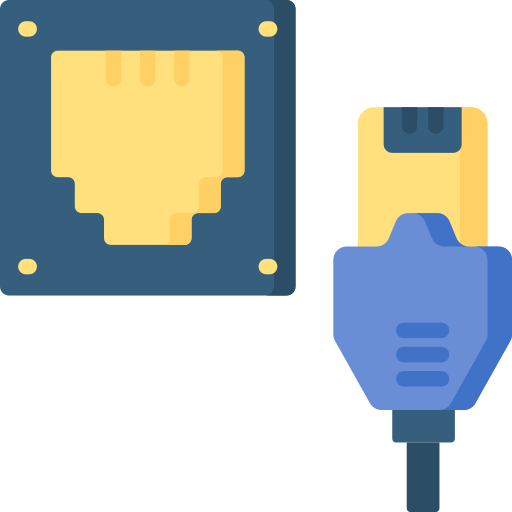
Vous souhaitez transférer des données entre 2 ordinateurs Windows 10 via un câble Ethernet, mais vous ne savez pas comment faire ? En effet, pour éviter d’échanger des fichiers via la connexion Wifi, l’utilisation du port RJ45 avec un câble Ethernet reliant les deux PC peut-être une bonne solution. Or pour permettre ce transfert de données, il faut en amont configurer quelques paramètres sur les deux PC. Donc c’est ce que nous allons vous expliquer dans cet article. Ainsi vous pourrez à la suite de ça, configurer un réseau local (LAN) sans difficulté et partager des documents via une connexion filaire.
Connecter 2 ordinateurs via un câble Ethernet pour transférer des données :
Pour mettre deux ordinateurs en réseau avec un câble Ethernet et permettre le transfert de données entre les 2 PC. Il faut commencer par autoriser le partage de fichiers via le Centre de Réseau et partage. Lorsque cela sera fait, vous pourrez configurer le réseau en paramétrant des adresses IP fixes sur chaque ordinateur du réseau LAN.
Autoriser le transfert de données entre deux ordinateurs branchés par câble Ethernet :
- Ouvrez les Paramètres Windows 10 à l’aide de la roue crantée dans le menu Démarrer,
- Cliquez sur la section « Réseau et Internet »,
- Dans l’onglet « Etat », appuyez sur le bouton « Centre Réseau et partage »,
- Puis cliquez sur le lien « Modifier les paramètres de partage avancés »,
- Ensuite vous devrez cocher les options suivantes pour autoriser le partage de fichiers :
- « Activer la découverte réseau »
- « Activer le partage de fichiers et d’imprimantes »
- Enfin cliquez sur le bouton « Enregistrer les modifications ».
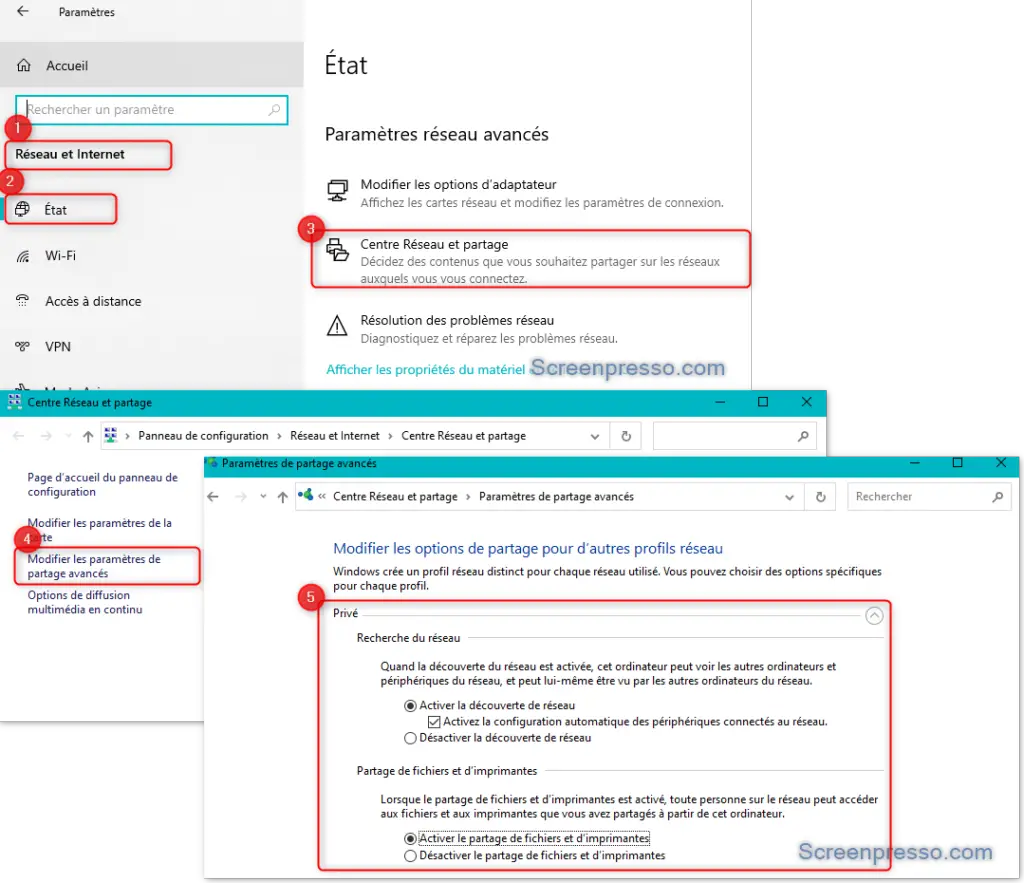
Configurer la connexion au réseau Ethernet sur les deux ordinateurs :
Enfin pour connecter deux ordinateurs Windows 1 par câble Ethernet, vous allez devoir modifier la configuration des adresses IP sur chaque machine.
- Accédez encore une fois aux Paramètres Réseau et Internet, onglet « Etat »,
- Puis appuyez sur le bouton « Modifier les options d’adaptateur »,
- Faites un clic droit sur votre connexion Ethernet,
- Sélectionnez Propriétés,
- Puis faites un double clic sur « Protocol Internet version 4 (TCP/IP) » dans la liste,
- Sélectionnez « Utiliser l’adresse IP suivante »,
- Pour le premier ordinateur vous pouvez saisir l’adresse IP : 192.168.0.1
- Et pour le deuxième ordinateur : 192.168.0.2,
- Le masque de sous-réseau doit être 255.255.255.0.
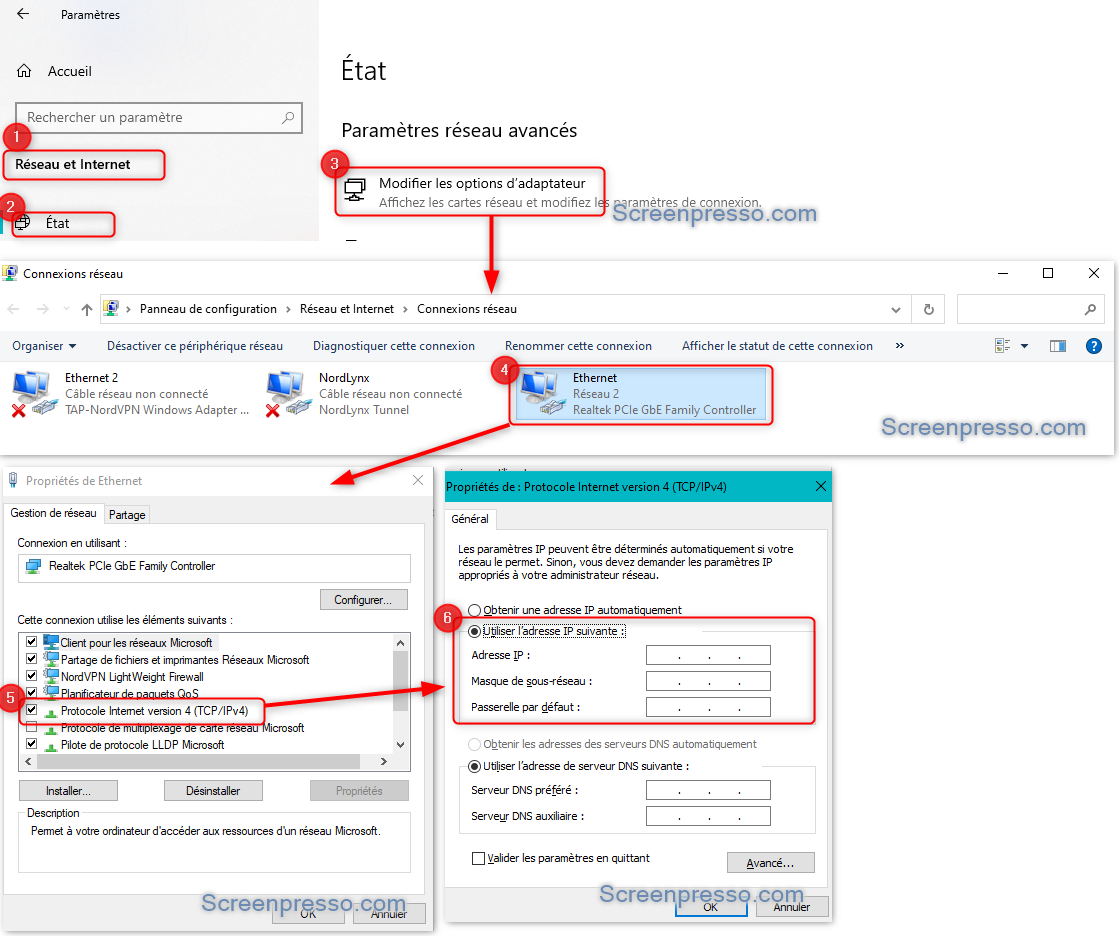
Si l’un des PC est connecté au Wifi. Sachez que vous pouvez partager sa connexion Internet sur le deuxième ordinateur via le câble Ethernet. Pour savoir comment faire, nous vous suggérons de lire l’article suivant : COMMENT PARTAGER LA CONNEXION WIFI DE MON PC WINDOWS 10 AVEC UN CÂBLE ETHERNET ?
Gérer le transfert de données sur un réseau Ethernet entre deux ordinateurs Windows 10 :
Dès que vous avez configuré le réseau LAN. Et que vos deux PC sont branchés via un câble Ethernet connecté au port RJ45 de chaque ordinateur. Vous allez pouvoir gérer le partage de fichiers. En effet, il est possible de définir des autorisations au niveau des fichiers pour gérer l’accès utilisateur de chaque dossier. Pour définir un accès limité à un dossier, il faudra vous rendre dans l’Explorateur de fichiers. Ensuite vous devrez sélectionner le dossier. Puis dans la barre d’outils, dirigez-vous sur l’onglet « Partage ». Et appuyez sur « Des personnes spécifiques… ». Enfin dans la fenêtre « Accès réseau », vous pourrez ajouter un utilisateur et finaliser en cliquant sur le bouton « Partager ».
Si vous ne souhaitez pas rendre visible tous les dossiers avec l’autre ordinateur. Sachez que vous pouvez cacher un dossier sur Windows 10. Nous vous expliquons toutes les étapes dans l’article suivant : COMMENT CACHER UN DOSSIER SUR WINDOWS 10.
Pour conclure : transférer des données entre 2 ordinateurs via câble Ethernet peut s’avérer utile lorsque vous n’avez pas de connexion Wifi. Toutefois sachez que vous pouvez aussi configurer un réseau entre deux PC avec une connexion sans fil. Pour cela il faudra vous rendre dans les Paramètres Réseau et Internet, puis dans l’onglet « Accès à distance ». Si vous souhaitez avoir une aide plus personnalisée, n’hésitez pas à contacter le support Microsoft.
